在Linux系统中,通过SSH挂载远程文件系统是一种高效、便捷的数据共享方式,特别适用于需要在本地直接访问远程服务器文件的场景。今天,我们就来详细探讨如何在Linux上通过SSHFS(基于SSH的文件系统)实现这一功能。
安装SSHFS
首先,确保你的Linux系统中已经安装了SSHFS。对于不同的Linux发行版,安装方法略有不同:
-
在CentOS/RHEL上:
# yum install fuse-sshfs -
在Ubuntu/Debian上:
$ sudo apt-get update $ sudo apt-get install sshfs
安装完成后,你就可以开始挂载远程文件系统了。
挂载远程目录
接下来,使用sshfs命令挂载远程服务器目录。确保远程系统上的SSH服务器运行正常,并且你已经有了正确的登录凭证(用户名和密码或SSH密钥)。
-
创建挂载点:
# mkdir /mnt/sshfs_mount -
挂载远程目录: 假设远程服务器的IP地址为192.168.1.100,用户名为user,你想要挂载的远程目录为/home/user/shared。
# sshfs user@192.168.1.100:/home/user/shared /mnt/sshfs_mount注意:如果是首次连接,系统可能会询问你是否信任远程主机的密钥,输入
yes继续。
重点来了! 在这个过程中,确保远程服务器的SSH服务配置正确,并且你的本地客户端已经安装了SSHFS。一旦挂载成功,你就可以通过访问本地挂载点/mnt/sshfs_mount来浏览和操作远程文件了。
验证挂载
挂载完成后,使用mount命令验证挂载情况:
# mount | grep sshfs你应该能看到类似于user@192.168.1.100:/home/user/shared on /mnt/sshfs_mount type fuse.sshfs (rw,nosuid,nodev,...)的输出,这表示远程文件系统已成功挂载。
自动挂载与卸载
如果你希望每次系统启动时都自动挂载远程文件系统,可以在/etc/fstab文件中添加相应的条目。不过,请注意,这要求远程和本地系统之间已经配置了基于密钥的SSH认证,以避免启动过程中需要输入密码。
当不再需要远程文件系统时,可以使用以下命令卸载:
# umount /mnt/sshfs_mount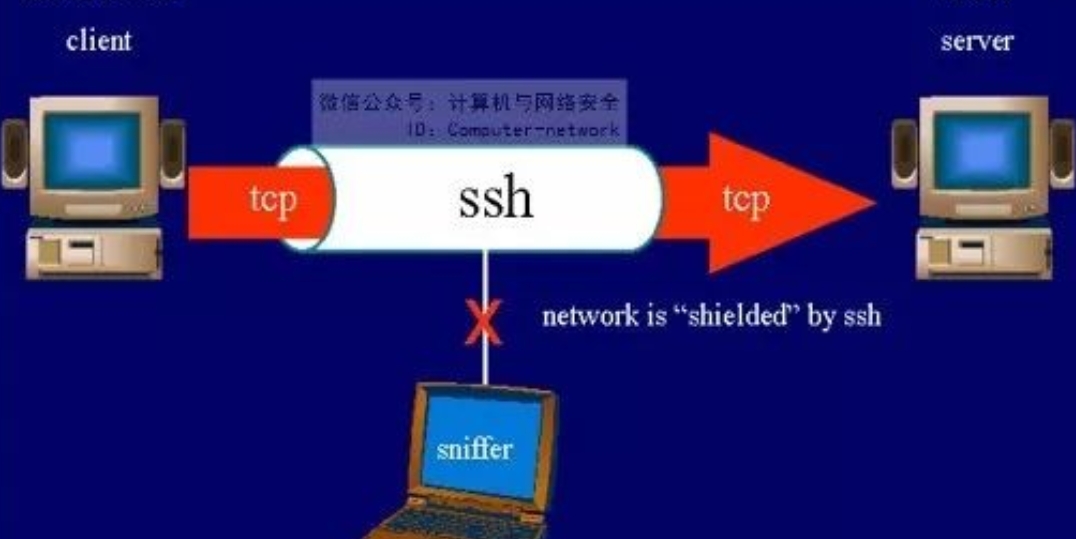
通过上述步骤,你就可以轻松在Linux上通过SSH挂载远程文件系统,实现数据的便捷访问和管理了。




